联想更新win11后怎么调充电模式
- 分类:Win11 教程 回答于: 2022年10月23日 12:31:54
工具/原料:
系统版本:win11
品牌型号:联想小新air14
方法/步骤:
进入控制面板找到电源选项进行调整:
1、首先,点击任务栏下方的搜索图标(Win+S),然后在其中,搜索并点击打开控制面板应用,如下图所示;

2、调整计算机的设置下,找到并点击硬件和声音,如下图所示;

3、然后,找到电源选项,点击下方的选择电源计划,如下图所示;
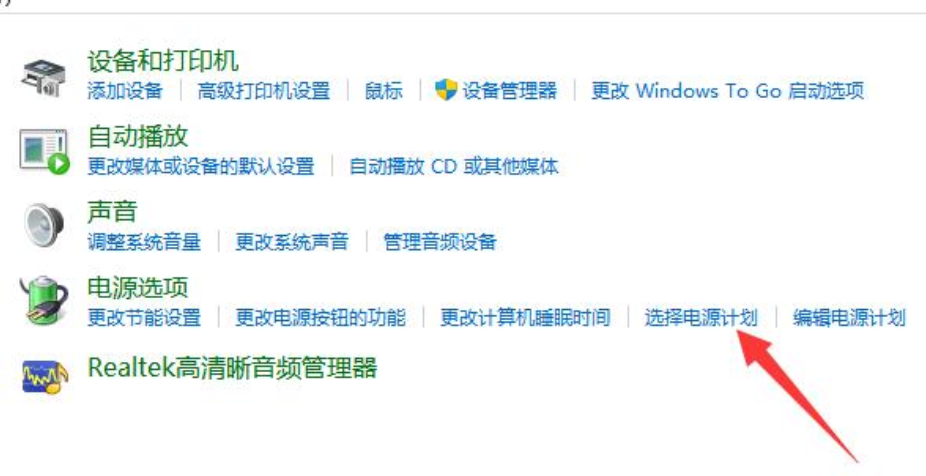
4、这时候,可以发现显示附加计划是折叠状态,点击显示附加计划右侧的小箭头,如下图所示;

5、进入后我们就可以看到几种电源模式,然后在其中就可以修改电源模式了,可以选择平衡、节能模式或者展开隐藏附加计划,选择高性能模式,如下图所示;
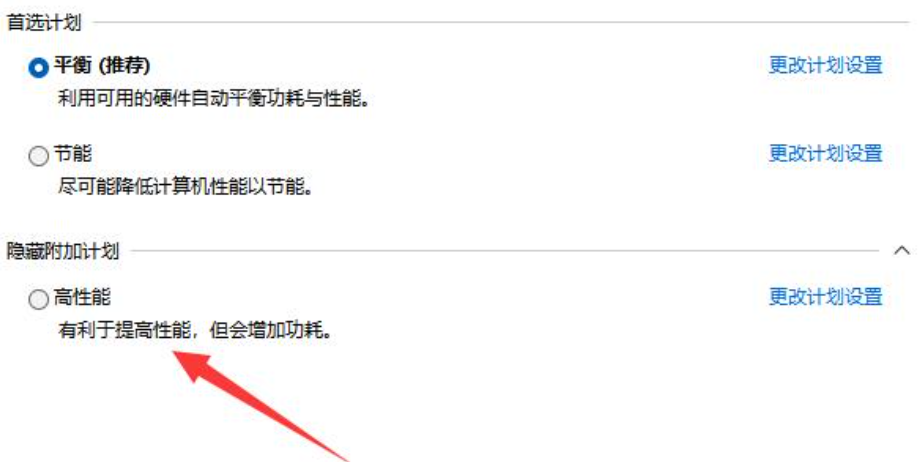
总结:以上就是联想更新win11后怎么调充电模式文章,如果大家也遇到了这样的问题,可以按照这篇文章的方法教程进行操作。
 有用
96
有用
96


 小白系统
小白系统


 1000
1000 1000
1000 1000
1000 1000
1000 1000
1000 1000
1000 1000
1000 1000
1000 1000
1000 0
0猜您喜欢
- win11正式版重装方法2022/12/19
- Win11关闭7G预留空间2024/01/30
- 流畅运行win11的配置需要2022/10/31
- Win11如何批量删除注册表2024/03/16
- win11解压顺利进行,跳过微软账户验证..2023/12/28
- 论坛最纯净的win11系统怎么重装..2022/10/28
相关推荐
- Win11玩网易版我的世界闪退问题解析与..2024/10/07
- 机械师更新Win11后声音消失?解决方法分..2023/12/21
- Win11汉化存在bug,影响PS使用..2024/04/01
- 解决更新win11错误:常见问题与修复指南..2024/08/14
- windows11系统磁盘分区的步骤..2021/11/27
- win11电脑安全模式怎么进2022/06/10




















 关注微信公众号
关注微信公众号





